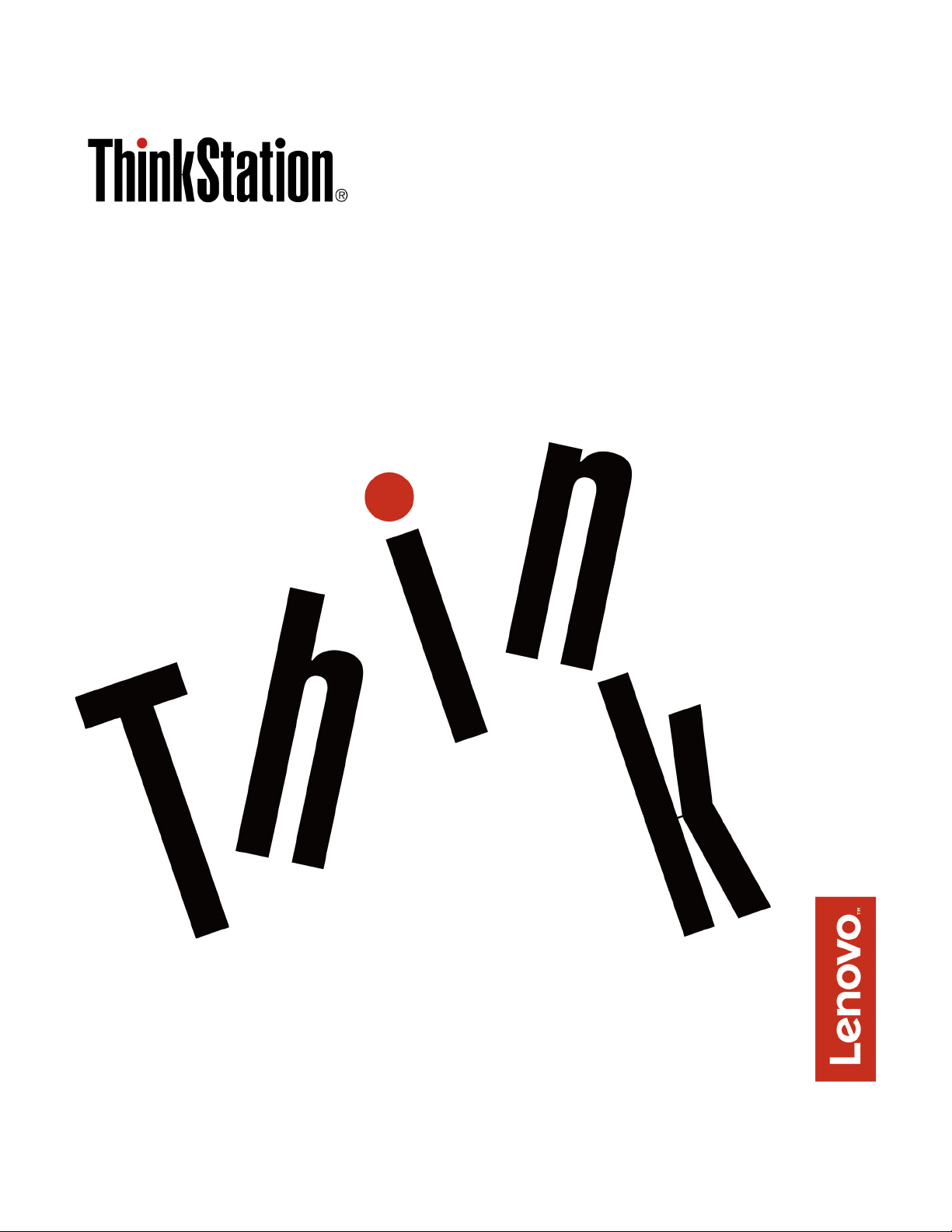
P320 Tiny – Uputstvo za korisnički zamenljivu
jedinicu
Tipovi mašina (MT): 30C1 (Energy Star), 30C2 (Energy Star) i 30C3
(Energy Star)
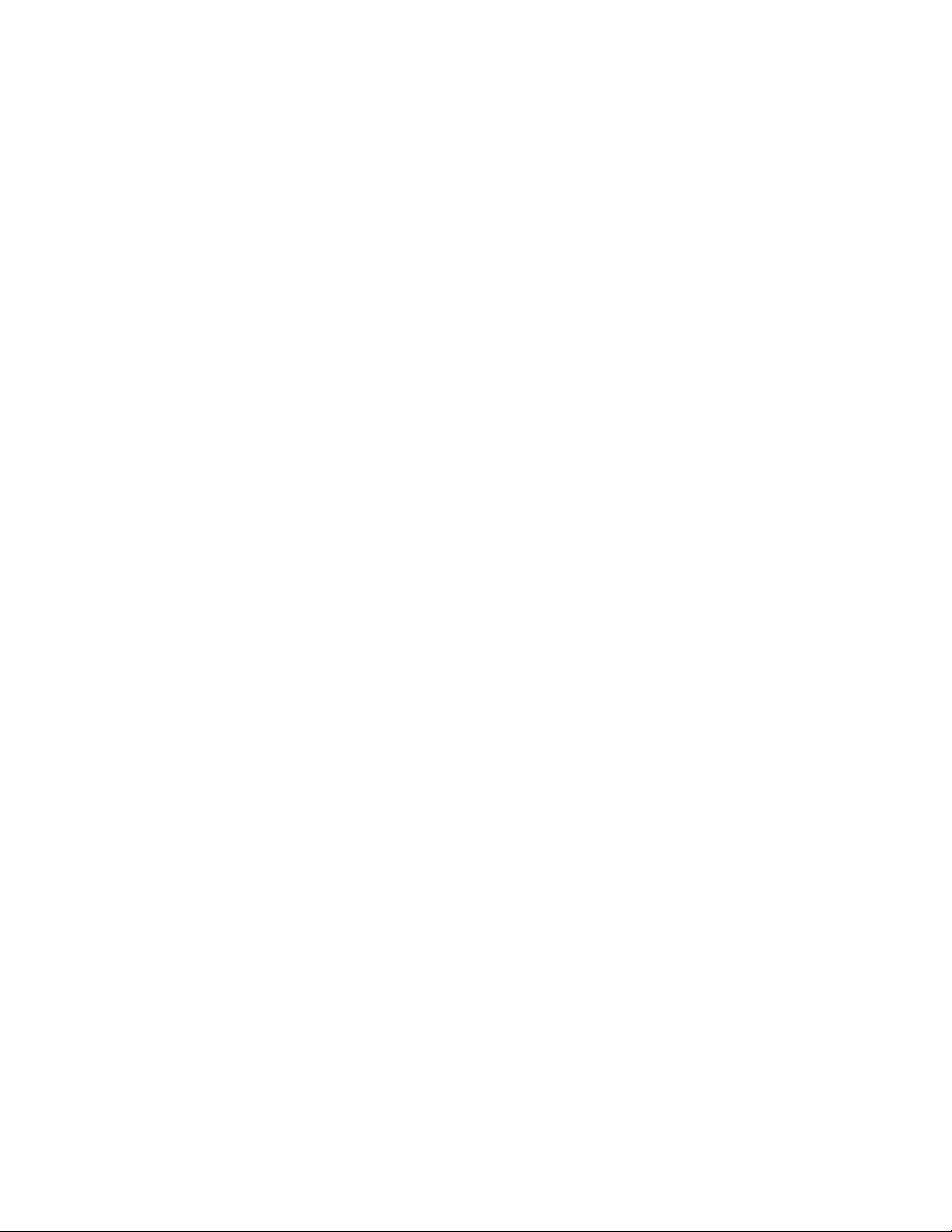
Napomena: Pre korišćenja ovih informacija i njima podržanih proizvoda, obavezno pažljivo i sa
razumevanjem pročitajte dokument Vodič sa važnim informacijama o proizvodu.
Četvrto izdanje (Maj 2018)
© Copyright Lenovo 2017, 2018.
OBAVEŠTENJE O OGRANIČENIM PRAVIMA: Ukoliko su podaci ili softver isporučeni u skladu sa ugovorom za
Administraciju opštih usluga (GSA), korišćenje, reprodukcija ili otkrivanje podleže ograničenjima navedenim u
Ugovoru br. GS-35F-05925.
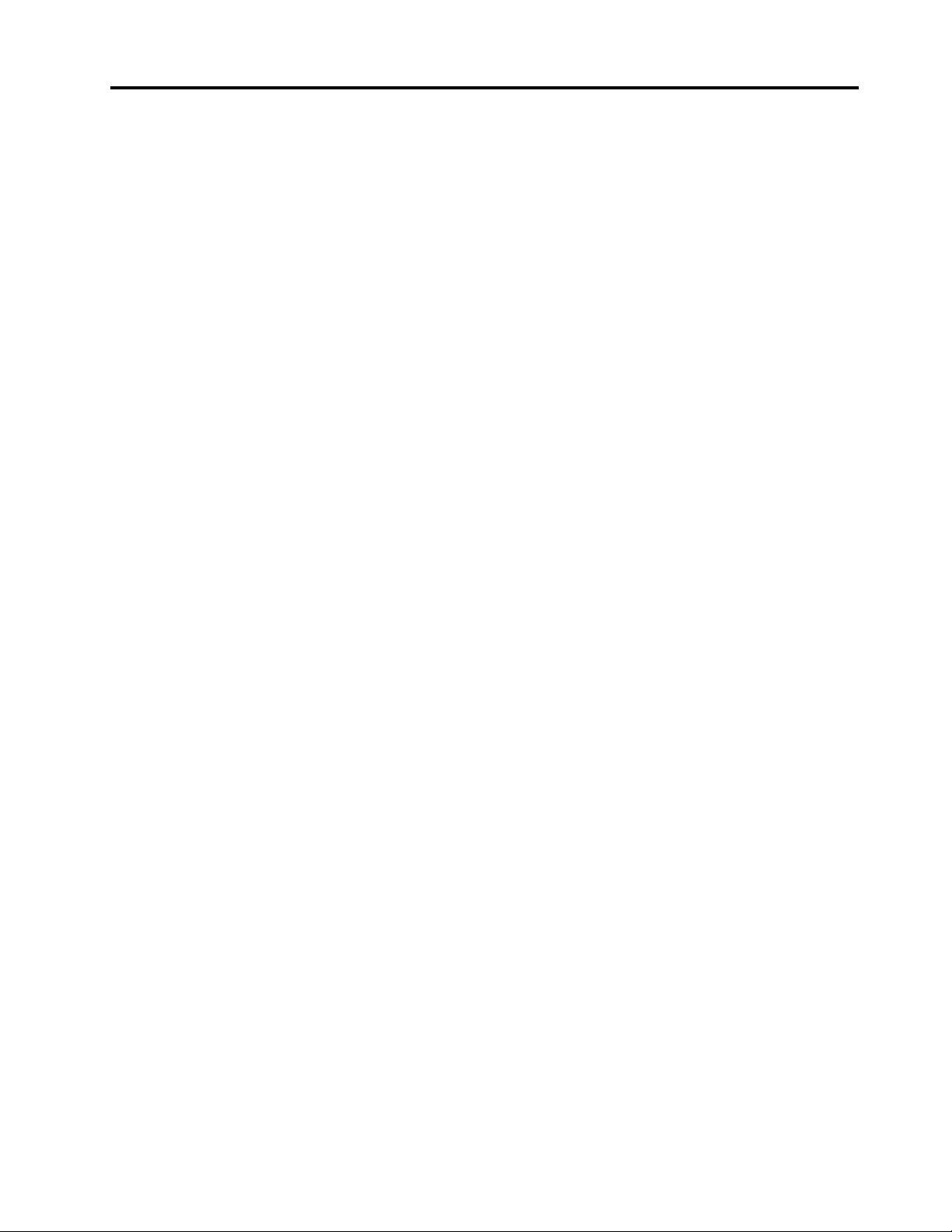
Sadržaj
Poglavlje 1. Pregled proizvoda . . . . 1
Prikaz spreda . . . . . . . . . . . . . . . . 1
Prikaz otpozadi. . . . . . . . . . . . . . . . 2
Sistemska ploča . . . . . . . . . . . . . . . 3
Tip mašine i oznaka modela . . . . . . . . . . 4
Poglavlje 2. U/I kutija . . . . . . . . . 5
Pregled . . . . . . . . . . . . . . . . . . . 5
Korišćenje U/I kutije. . . . . . . . . . . . . . 5
Poglavlje 3. Povezivanje na druge
uređaje . . . . . . . . . . . . . . . . . . 7
Postavljanje kablovske brave Kensington stila . . . 7
Povezivanje na Tiny-In-One monitor . . . . . . . 7
Poglavlje 4. Funkcije. . . . . . . . . . 9
Poglavlje 5. Zamena hardvera . . . 11
Pre zamene hardvera . . . . . . . . . . . . 11
Rukovanje uređajima koji su osetljivi na statički
elektricitet . . . . . . . . . . . . . . . . . 11
Poznavanje zamenljivih delova . . . . . . . . 11
Zamena KZJ . . . . . . . . . . . . . . . . 14
Zamena tastature ili bežične tastature . . . 15
Zamena miša ili bežičnog miša . . . . . . 16
Zamena adaptera za napajanje računara . . 19
Zamena vertikalnog postolja . . . . . . . 22
Zamena VESA držača za montiranje . . . . 23
Zamena spoljnog optičke disk jedinice . . . 24
Zamena spoljne U/I kutije . . . . . . . . 26
Zamena držača adaptera za napajanje
računara . . . . . . . . . . . . . . . . 28
Uklanjanje poklopca računara . . . . . . . 29
Zamena uređaja za skladištenje . . . . . . 30
Zamena unutrašnjeg zvučnika . . . . . . . 32
Zamena donjeg poklopca . . . . . . . . . 33
Zamena memorijskog modula . . . . . . . 34
Zamena M.2 uređaja za skladištenje . . . . 37
Završni radovi prilikom zamene delova . . . 39
Dodatak A. Obaveštenja . . . . . . . 41
Zaštitni žigovi . . . . . . . . . . . . . . . 42
© Copyright Lenovo 2017, 2018 i
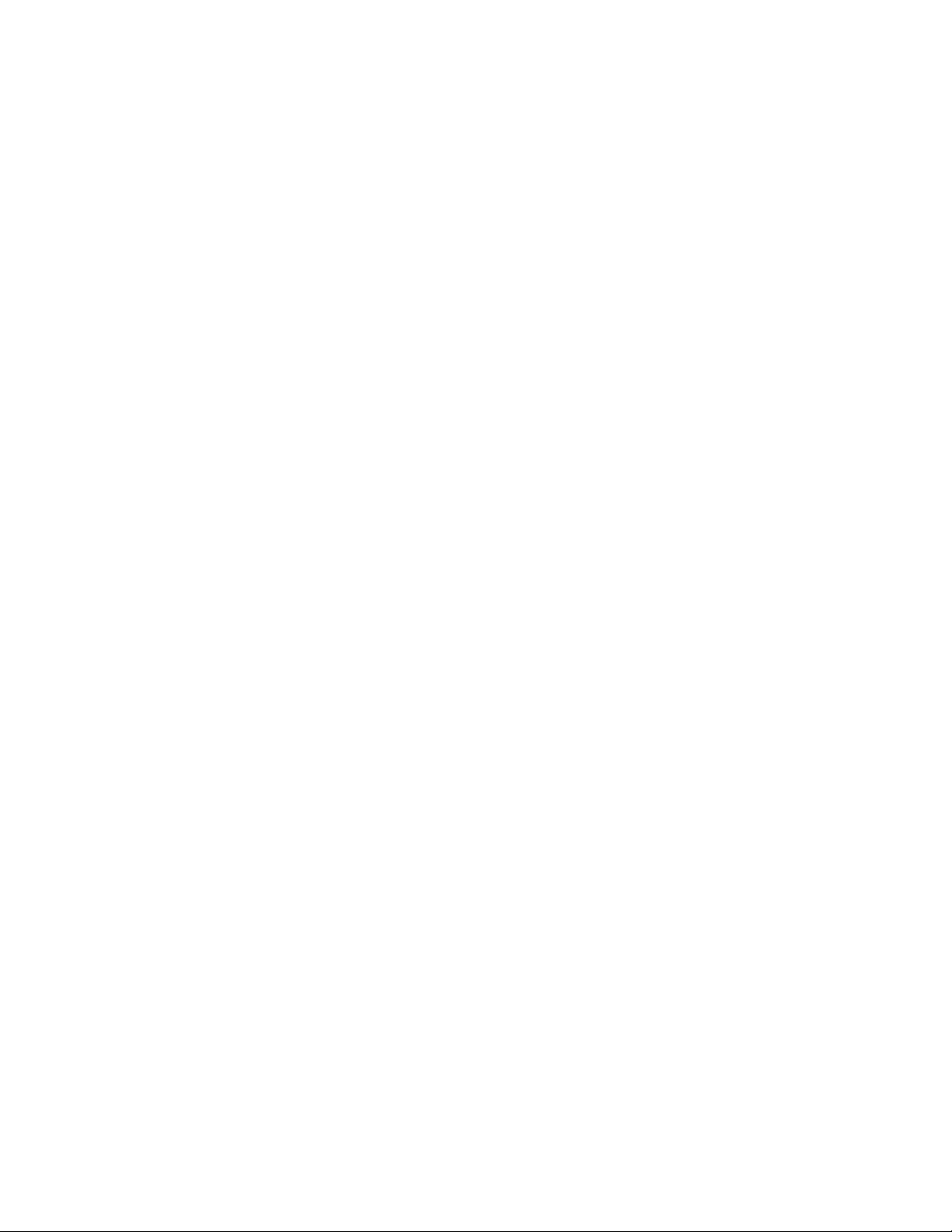
ii P320 Tiny – Uputstvo za korisnički zamenljivu jedinicu
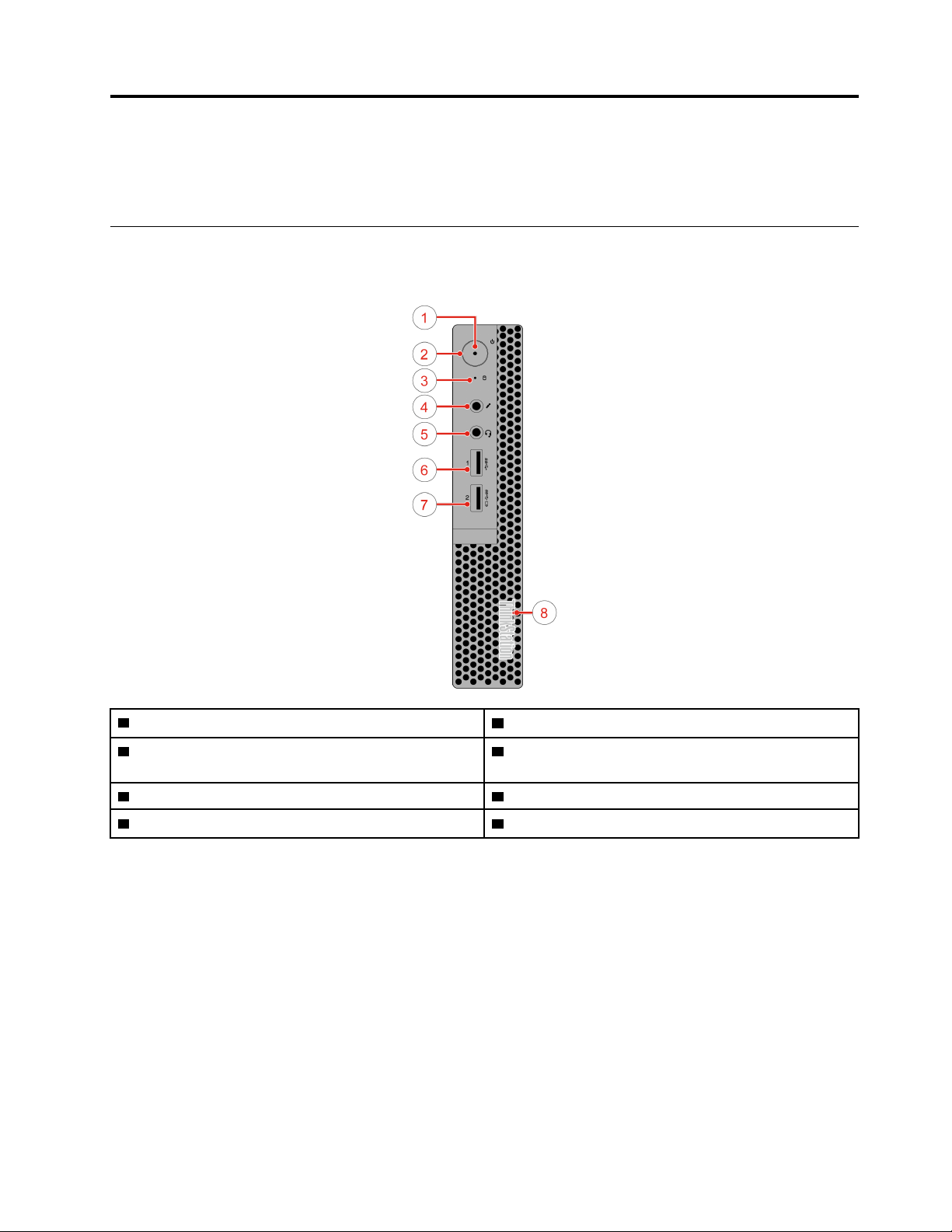
Poglavlje 1. Pregled proizvoda
U ovom poglavlju se nalaze osnovne informacije koje će vam pomoći da se upoznate sa računarom.
Prikaz spreda
Napomena: Moguće je da vaš model računara izgleda malo drugačije od onog koji je prikazan.
1 Indikator za napon
3 Indikator koji ukazuje na aktivnost uređaja za
skladištenje
5 Konektor za slušalice 6 USB 3.0 konektor
7 Always On USB 3.0 konektor 8 Osvetljena crvena tačka
2 Dugme za uključivanje
4 Konektor za mikrofon
• Konektor Always On USB 3.0
Koristi se za povezivanje uređaja koji zahteva USB 2.0 ili USB 3.0 vezu, kao što su tastatura, miš,
skener, štampač ili lični digitalni pomoćnik (PDA). Povezanim adapterom za napajanje računara
možete puniti automatski otkriven uređaj, čak i kada je računar u režimu hibernacije ili kada je
isključen.
• Konektor za slušalice sa mikrofonom
Koristi se za povezivanje slušalica sa mikrofonom ili slušalica sa računarom.
• Osvetljena crvena tačka
Ovaj indikator je uključen kada je računar uključen.
• Konektor za mikrofon
Koristi se za povezivanje mikrofona sa računarom. Možete koristiti mikrofon za snimanje zvuka ili
interakciju sa računarom pomoću softvera za prepoznavanje govora.
© Copyright Lenovo 2017, 2018 1
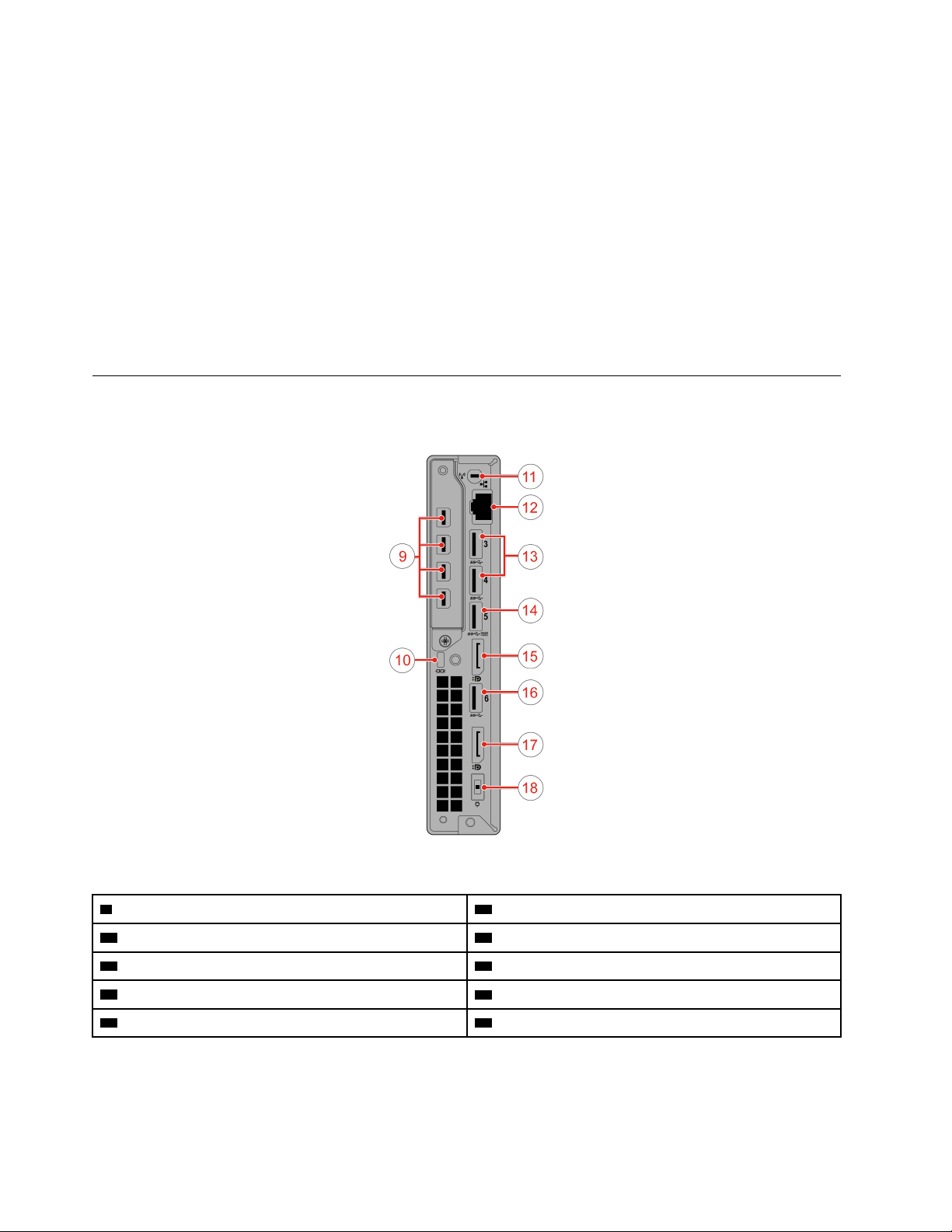
• Dugme za napajanje
Koristi se za uključivanje računara. Kada ne možete da isključite računar sa operativnog sistema,
pritisnite i držite dugme za napajanje četiri sekunde ili duže da biste isključili računar.
• Indikator napajanja
Ovaj indikator je uključen kada je računar uključen.
• Indikator koji ukazuje na aktivnost uređaja za skladištenje
Ovaj indikator je uključen kada uređaj za skladištenje radi.
• USB 3.0 konektor
Koristi se za povezivanje uređaja kompatibilnog sa USB standardom kao što je USB tastatura,
miš, skener, štampač ili lični digitalni asistent (PDA). Za optimalni prenos podataka, povežite USB
3.0 uređaj na USB 3.0 konektor umesto na USB 2.0 konektor.
Prikaz otpozadi
Napomena: Moguće je da vaš model računara izgleda malo drugačije od onog koji je prikazan.
Ilustracija 1. Prikaz otpozadi
9 Mini DisplayPort
11 Priključak za Wi-Fi antenna 12 Eternet priključak
13 USB 3.0 konektori (2) 14 USB 3.0 konektor
15 DisplayPort konektor
17 DisplayPort konektor
®
konektori (4) (opcionalni) 10 Priključak za bezbednosnu bravu
16 USB 3.0 konektor
18 Konektor adaptera za napajanje računara
• DisplayPort konektor
Koristi se za slanje ili prijem audio i video signala. Možete da priključite kompatibilni audio ili
video uređaj na ovaj konektor, kao što je monitor visokih performansi.
2
P320 Tiny – Uputstvo za korisnički zamenljivu jedinicu
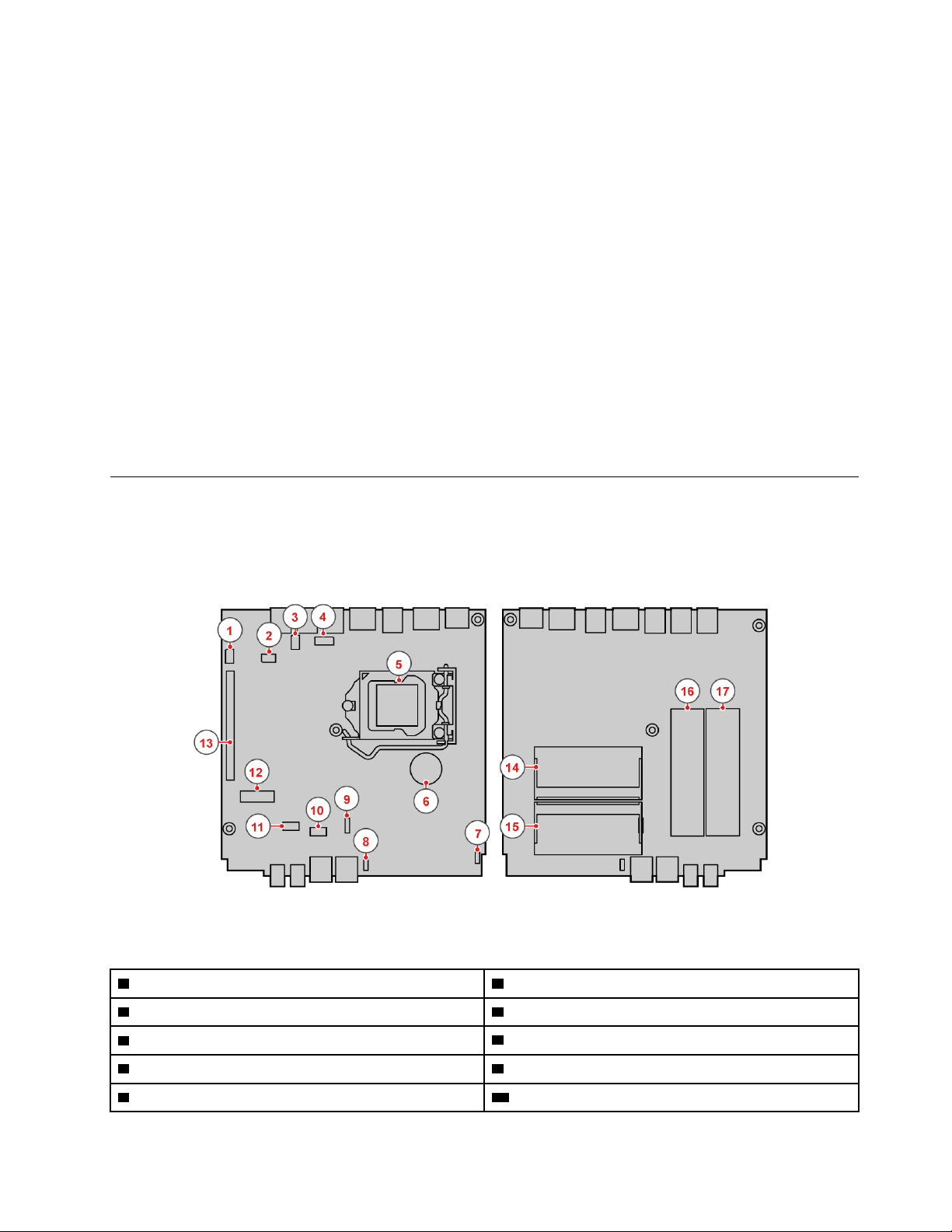
• Eternet konektor
Koristi se za povezivanje Ethernet kabla za pristup mreži.
• Mini DisplayPort konektor
Koristi se za slanje ili prijem audio i video signala. Možete da priključite kompatibilni audio ili
video uređaj na ovaj konektor, kao što je monitor visokih performansi. U zavisnosti od modela
računara, konektor može da se razlikuje.
• Konektor adaptera za napajanje računara
Koristi se za povezivanje adaptera za napajanje računara sa računarom radi napajanja.
• Priključak za bezbednosnu bravu
Koristi se za obezbeđivanje kablovske brave Kensington stila.
• USB 3.0 konektor
Koristi se za povezivanje uređaja koji zahteva USB 2.0 ili USB 3.0 vezu.
• Priključak za Wi-Fi antenu
Koristi se za postavljanje priključka kabla zadnje Wi-Fi antene, koji je dostupan samo na nekim
modelima. Zadnja Wi-Fi antena je postavljena na konektor za kabl zadnje Wi-Fi antene.
Sistemska ploča
Napomena: Pogledajte odeljak „Prikaz spreda“ na stranici 1 ili „Prikaz otpozadi“ na stranici 2 za
dodatne opise komponenti.
Ilustracija 2. Delovi na sistemskoj ploči
1 Serijski konektor 1 2 Serijski konektor 2
3 USB 3.0 konektor 4 Konektor ventilatora uređaja za skladištenje
5 Priključak za mikroprocesor
7 Konektor za osvetljenu crvenu tačku 8 Konektor unutrašnjeg zvučnika
9 Konektor za sistemski ventilator
6 Dugmasta baterija
10 Konektor isturenog zvučnika
Poglavlje 1. Pregled proizvoda 3
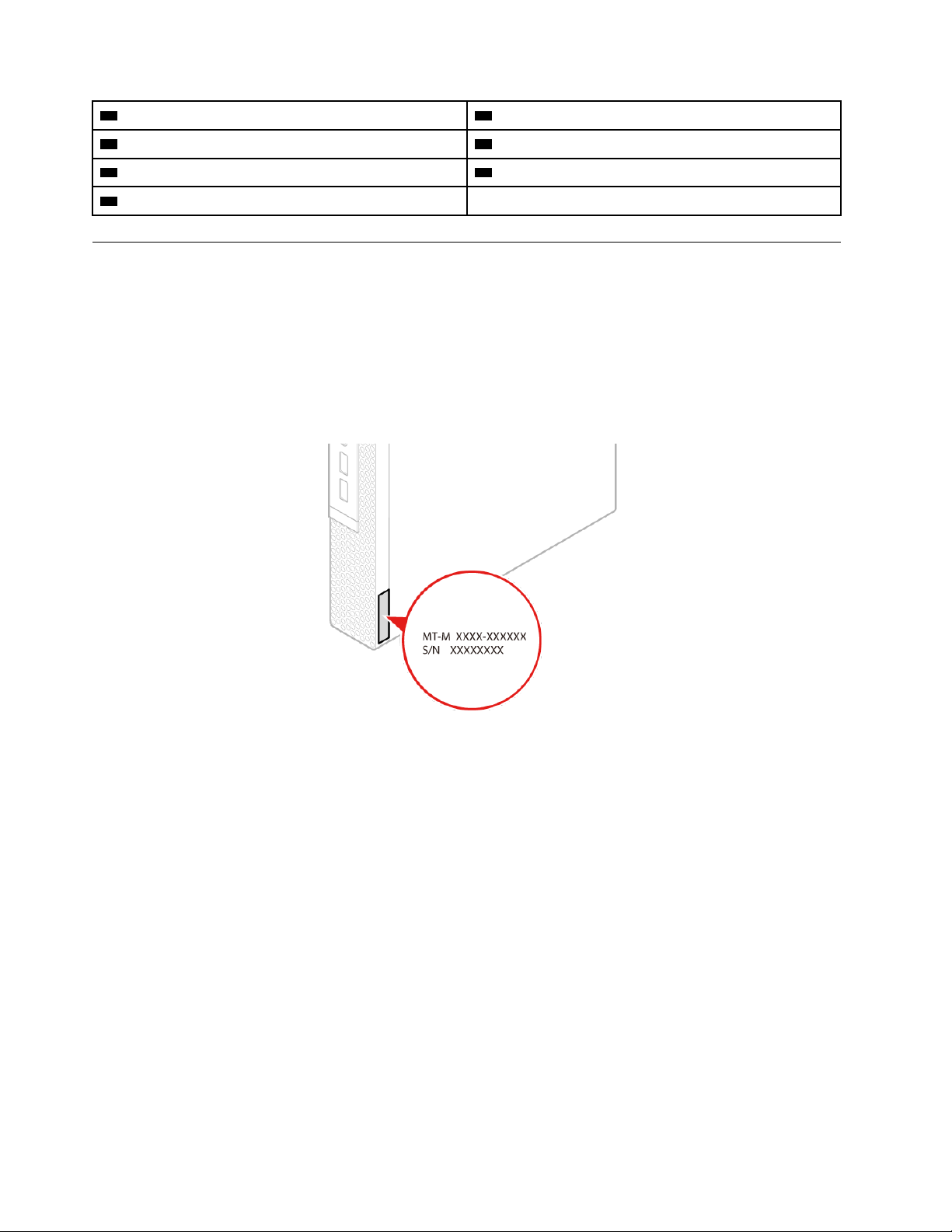
11 Konektor za SATA uređaj za skladištenje 12 M.2 Wi-Fi priključak za karticu
13 Priključak za PCI Express grafičku karticu 14 Memorijski priključak (DIMM1)
15 Memorijski priključak (DIMM2) 16 Priključak za M.2 uređaj za skladištenje 2
17 Priključak za M.2 uređaj za skladištenje 1
Tip mašine i oznaka modela
Tip mašine i oznaka modela identifikuju računar. Kada se obratite za pomoć kompaniji Lenovo,
informacije o tipu mašine i modelu omogućavaju tehničarima za podršku da identifikuju računar i
brzo pruže uslugu.
Nalepnica sa tipom mašine i modelom računara se nalazi sa strane na računaru, kao što je
prikazano.
Ilustracija 3. Tip mašine i oznaka modela
4 P320 Tiny – Uputstvo za korisnički zamenljivu jedinicu
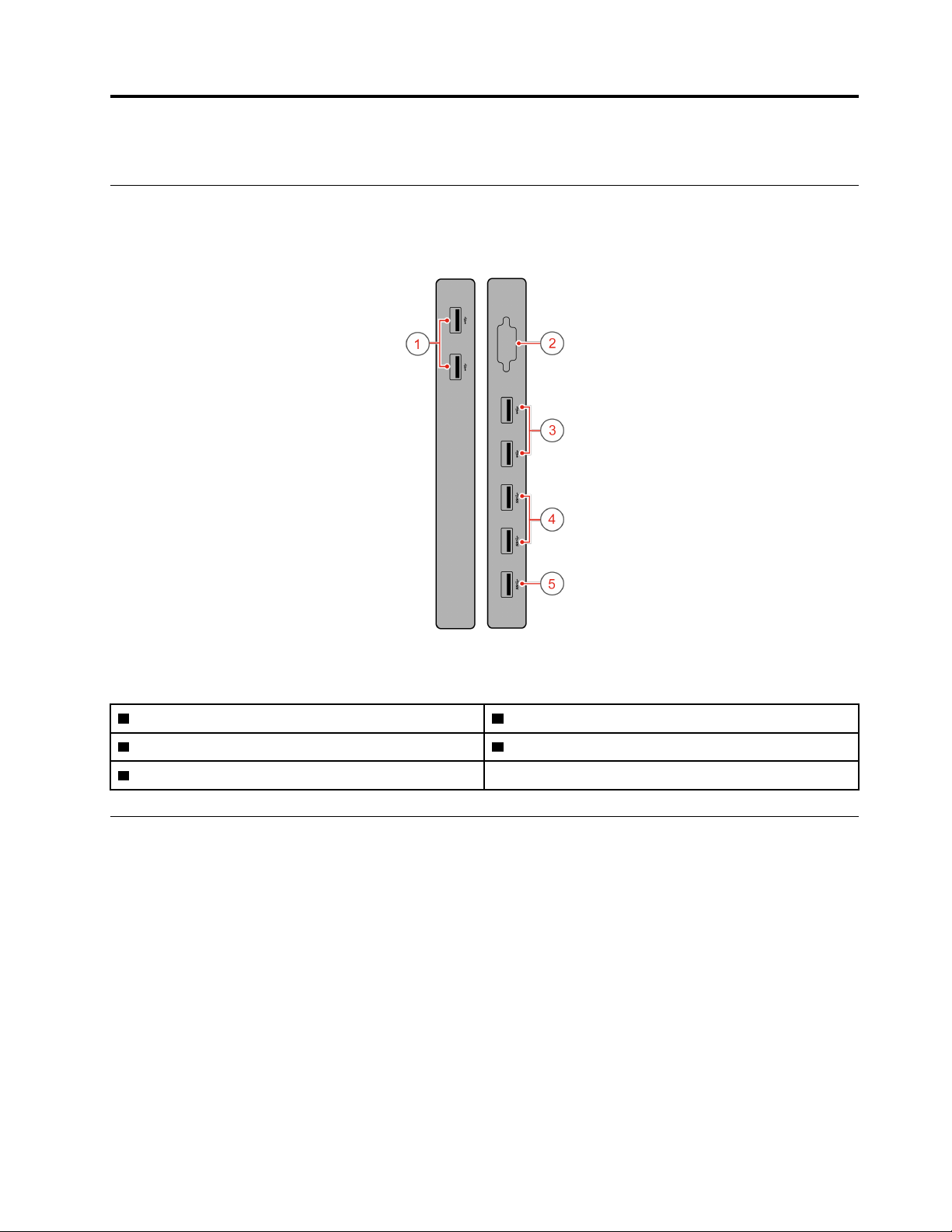
Poglavlje 2. U/I kutija
Pregled
Napomena: U zavisnosti od vašeg modela računara, U/I kutija je možda opcionalna.
Ilustracija 4. Pregled U/I kutije
1 USB 2.0 konektori (2) 2 Serijski konektor (opcionalno)
3 USB 2.0 konektori (2) 4 USB 3.0 konektori (2)
5 USB 3.0 konektor (za povezivanje na računar)
Korišćenje U/I kutije
Kada koristite U/I kutiju za ThinkStation® malene računare, obratite pažnju na sledeće:
• U/I kutija podržava maksimalnu vrednost jačine struje od 5 A. Preporučujemo da povežete uređaje
koji se napajaju niskom vrednošću struje na U/I kutiju i da povežete uređaje sa visokom
vrednošću struje direktno na ThinkStation malene računare da biste obezbedili najbolje
performanse uređaja.
• USB 2.0 i USB 3.0 konektori na U/I kutiji obezbeđuju struju od 500 mA, odnosno 900 mA. Kada
povežete uređaj za skladištenje koji se napaja jakom strujom samo na jedan USB konektor, sistem
ga možda neće prepoznati. Uređaj za skladištenje možete da povežete na dva USB konektora na
U/I kutiji.
• Serijski konektor ne podržava zamenu „na živo“. Nemojte da povezujete uređaj na konektor ili
uklanjate uređaj sa konektora dok sistem radi.
© Copyright Lenovo 2017, 2018 5
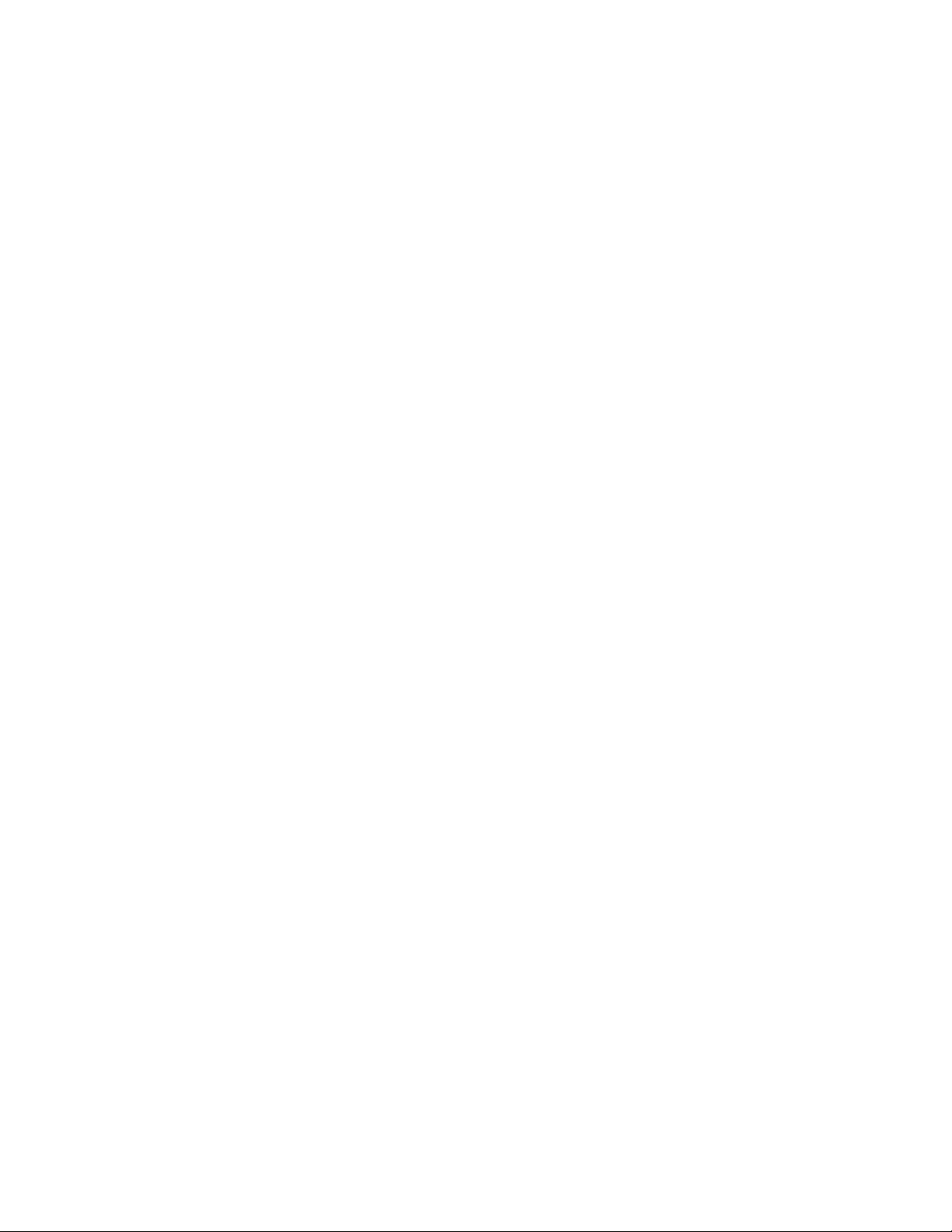
• Konektori na U/I kutiji ne mogu da se pojedinačno omoguće ili onemoguće. Da biste omogućili ili
onemogućili bilo koji od konektora na U/I kutiji, omogućite ili onemogućite USB konektore na
zadnjem delu računara.
• U/I kutija vam omogućava da probudite računar iz režima pripravnosti preko operacija na
uređajima povezanim na konektore U/I kutije.
6
P320 Tiny – Uputstvo za korisnički zamenljivu jedinicu
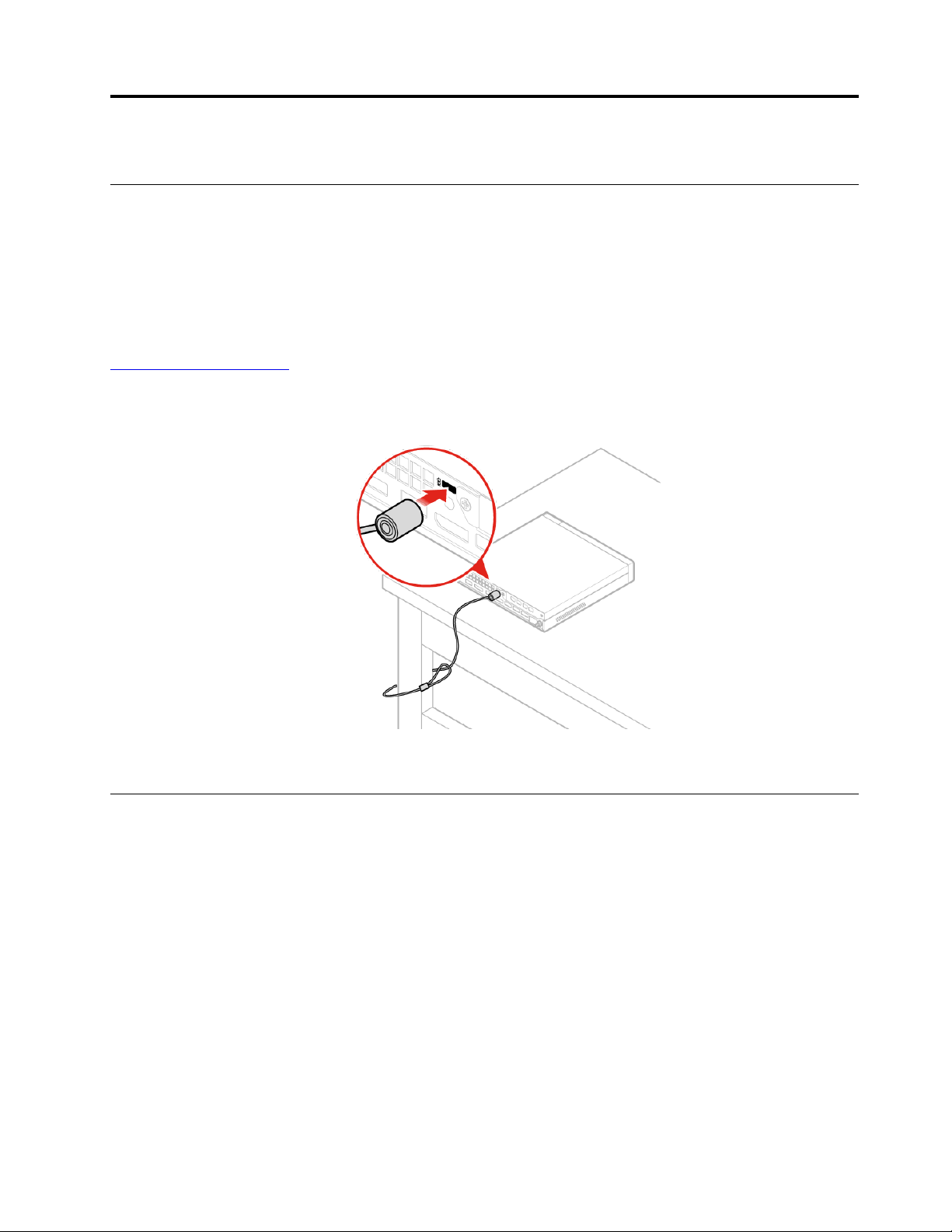
Poglavlje 3. Povezivanje na druge uređaje
Postavljanje kablovske brave Kensington stila
Možete da koristite kablovsku bravu Kensington stila za pričvršćivanje računara za radni sto, običan
sto ili neki drugi čvrsti predmet. Kablovska brava se povezuje sa priključcima za bezbednosnu bravu
na zadnjoj strani računara. U zavisnosti od izabranog tipa, kablovska brava može da radi sa ključem
ili kombinacijom. Lančana brava takođe zaključava i dugmad koja se koriste za otvaranje poklopca
računara. Ovo je isti tip zaključavanja koji se koristi kod mnogih prenosivih računara. Takvu
kablovsku bravu možete da naručite direktno od kompanije Lenovo tako što ćete uneti ključnu reč
Kensington na adresi:
https://support.lenovo.com
Ilustracija 5. Kablovska brava Kensington stila
Povezivanje na Tiny-In-One monitor
Napomena: Kada instalirate računar P320 Tiny sa Tiny-In-One (TIO) monitorom, obavezno koristite
adapter za naizmeničnu struju od 135 W koji je isporučen uz računar.
Računar P320 Tiny podrazumevano radi sa integrisanom grafičkom karticom kada se instalira na TIO
monitor. Možete da uključite ili isključite računar tako što ćete pritisnuti dugme za napajanje na TIO
monitoru. Bilo koji drugi uređaj povezan sa TIO monitorom funkcioniše na isti način kao da su
povezani sa računarom.
Da biste primarni izlaz ekran za video prikaz prebacili sa integrisane grafičke kartice na neintegrisanu
grafičku karticu, uradite sledeće:
1. Uključite ili ponovo pokrenite računar.
2. Pre nego što se Windows pokrene, više puta pritisnite i pustite taster F1 ili Fn+F1 (u zavisnosti
od podešavanja tastature) dok se ne otvori program Setup Utility. Ako je postavljena lozinka za
BIOS, unesite ispravnu lozinku kada to od vas bude zatraženo.
© Copyright Lenovo 2017, 2018 7
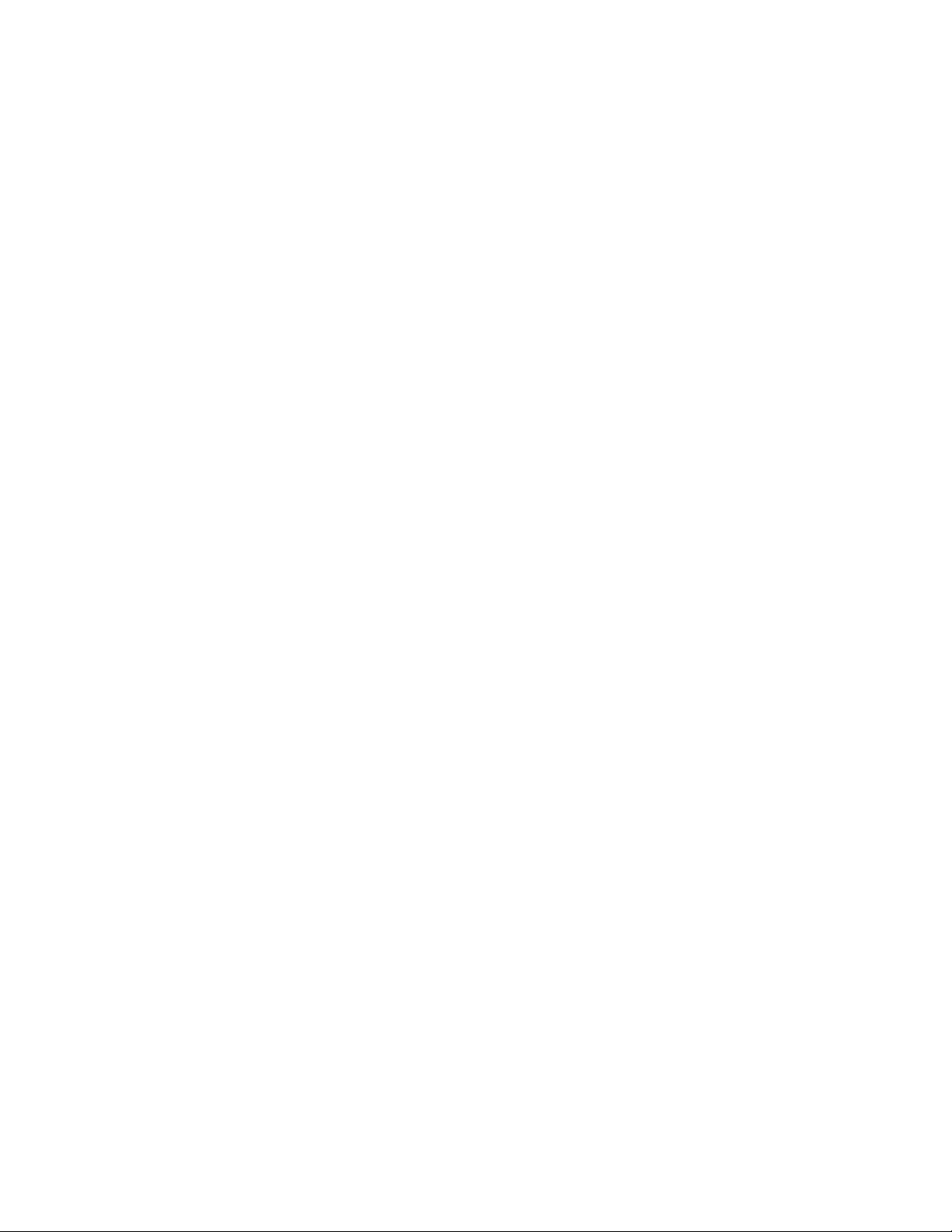
3. Pronađite podmeni Select Active Video (Izaberite aktivni video) i izaberite PEG. Zatim pritisnite
F10 da biste sačuvali promene i izašli iz programa.
4. Povežite konektor neintegrisane grafičke kartice na računaru sa DisplayPort ili HDMI konektorom
TIO monitora koristeći neku odgovarajući dongl.
5. Pritisnite dugme za promenu režima na TIO monitoru da biste prešli iz TIO režima u DP ili HDMI
režim.
Kada računar radi sa neintegrisanom grafičkom karticom, pritiskom na dugme za napajanje na TIO
monitoru ćete samo uključiti ili isključiti TIO monitor. Uređaji povezani sa TIO monitorom ne
funkcionišu isto kao kada su povezani sa računarom.
Podržani modeli TIO monitora:
• Tiny-in-One 23 (MT: 10DQ)
• Tiny-in-One 22 (MT: 10LK)
• Tiny-in-One 24 (MT: 10LL)
• TIO22Gen3 (MT: 10R1)
• TIO22Gen3Touch (MT: 10R0)
• TIO24Gen3 (MT: 10QY)
• TIO24Gen3Touch (MT: 10QX)
8
P320 Tiny – Uputstvo za korisnički zamenljivu jedinicu
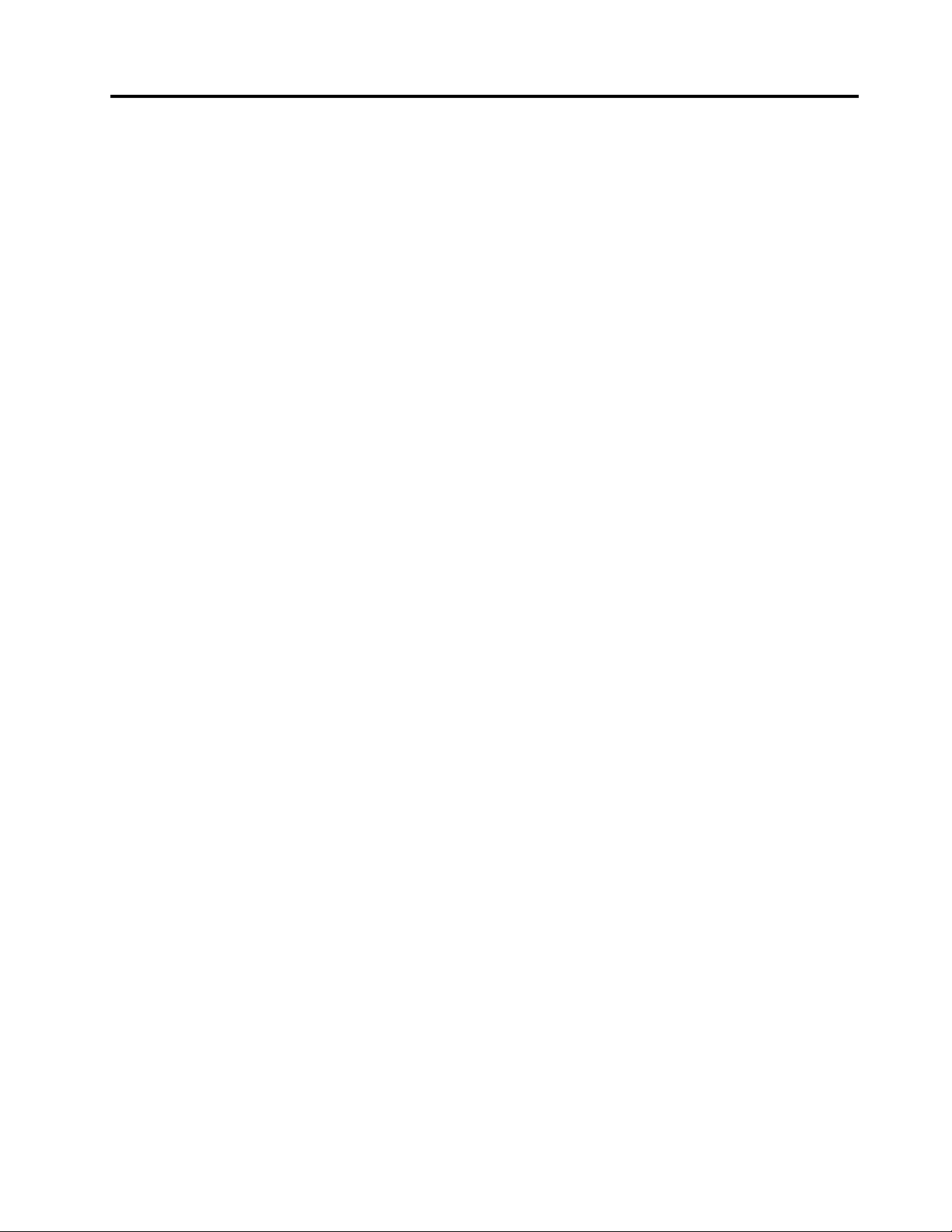
Poglavlje 4. Funkcije
Izvor napajanja
• Napajanje od 135 W sa automatskim senzorom jačine napona
Uređaji za skladištenje
• Najviše tri uređaja za skladištenje
Napomena: Ako se računar isporučuje sa neintegrisanom grafičkom karticom, računar može da
podrži samo do dva uređaja za skladištenje.
Video funkcije
Integrisana grafička kartica podržava sledeće:
• DisplayPort konektori
Opcionalna neintegrisana grafička kartica podržava sledeće i pruža poboljšane mogućnosti i iskustva
prikaza:
• Mini DisplayPort konektori
Audio funkcije
Integrisana audio kartica podržava sledeće:
• Napredni zvučnik (opcionalno)
• Konektor za slušalice sa mikrofonom
• Unutrašnji zvučnik
• Konektor za mikrofon
Funkcije (U/I) ulaza/izlaza
• Audio konektori (za slušalice sa mikrofonom i za mikrofon)
• DisplayPort konektori
• Eternet konektor
• Serijski konektori (opcionalno)
• USB konektori
Proširenje
• Spoljna U/I kutija (opcionalno)
• Kutija spoljne optičke disk jedinice (opcionalno)
• Memorijski priključci
• Priključci za M.2 uređaj za skladištenje
• Priključak za PCI Express grafičku karticu
Funkcije mreže
• Ethernet LAN
• Bežična LAN veza (opcionalna)
• Bluetooth (opcionalno)
© Copyright Lenovo 2017, 2018 9
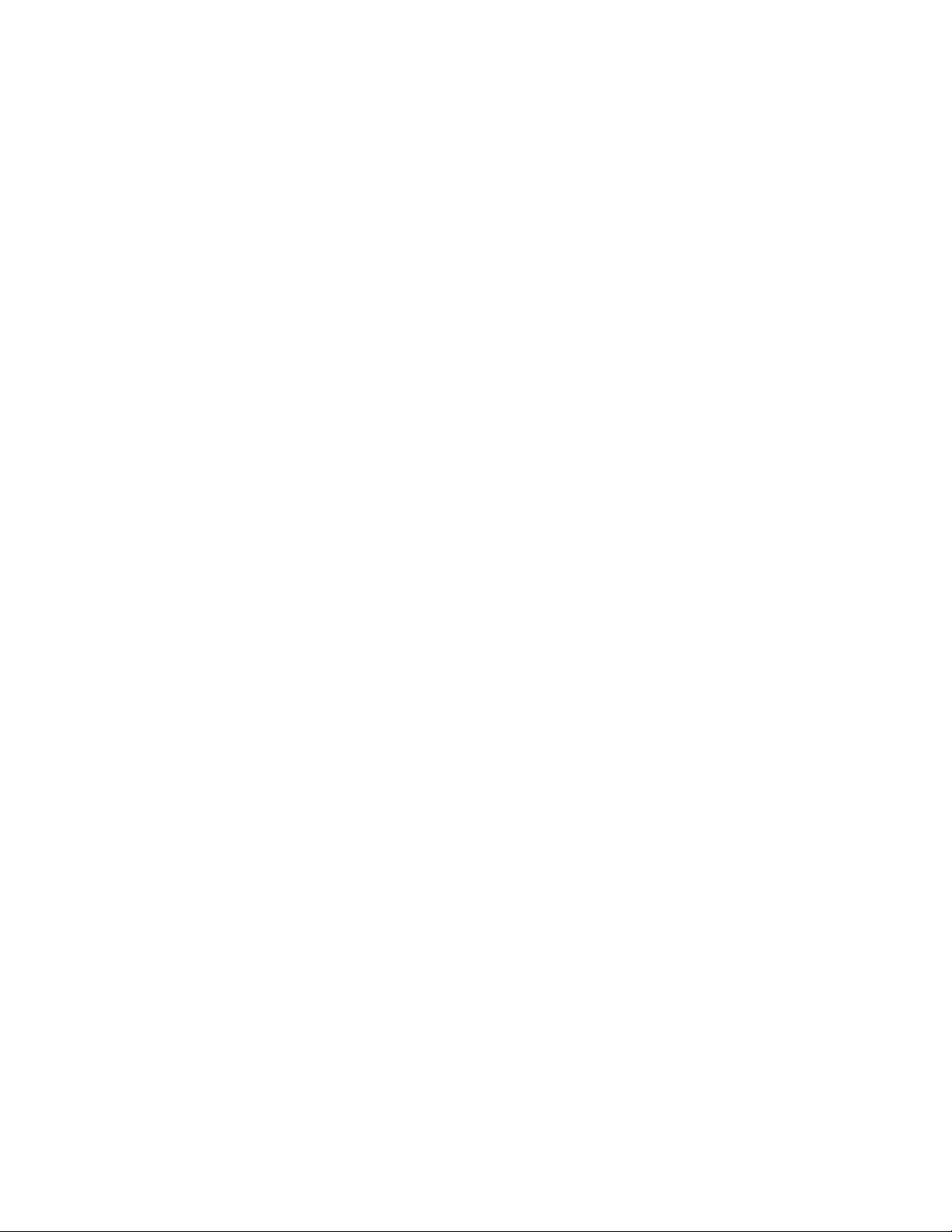
Fizičke dimenzije
• Širina: 35 mm (1,4 inča)
• Visina: 183 mm (7,2 inča)
• Dubina: 179 mm (7,1 inča)
Težina (bez pakovanja)
• Maksimalna težina konfiguracije pri isporuci: 1,3 kg (2,9 funte)
10
P320 Tiny – Uputstvo za korisnički zamenljivu jedinicu
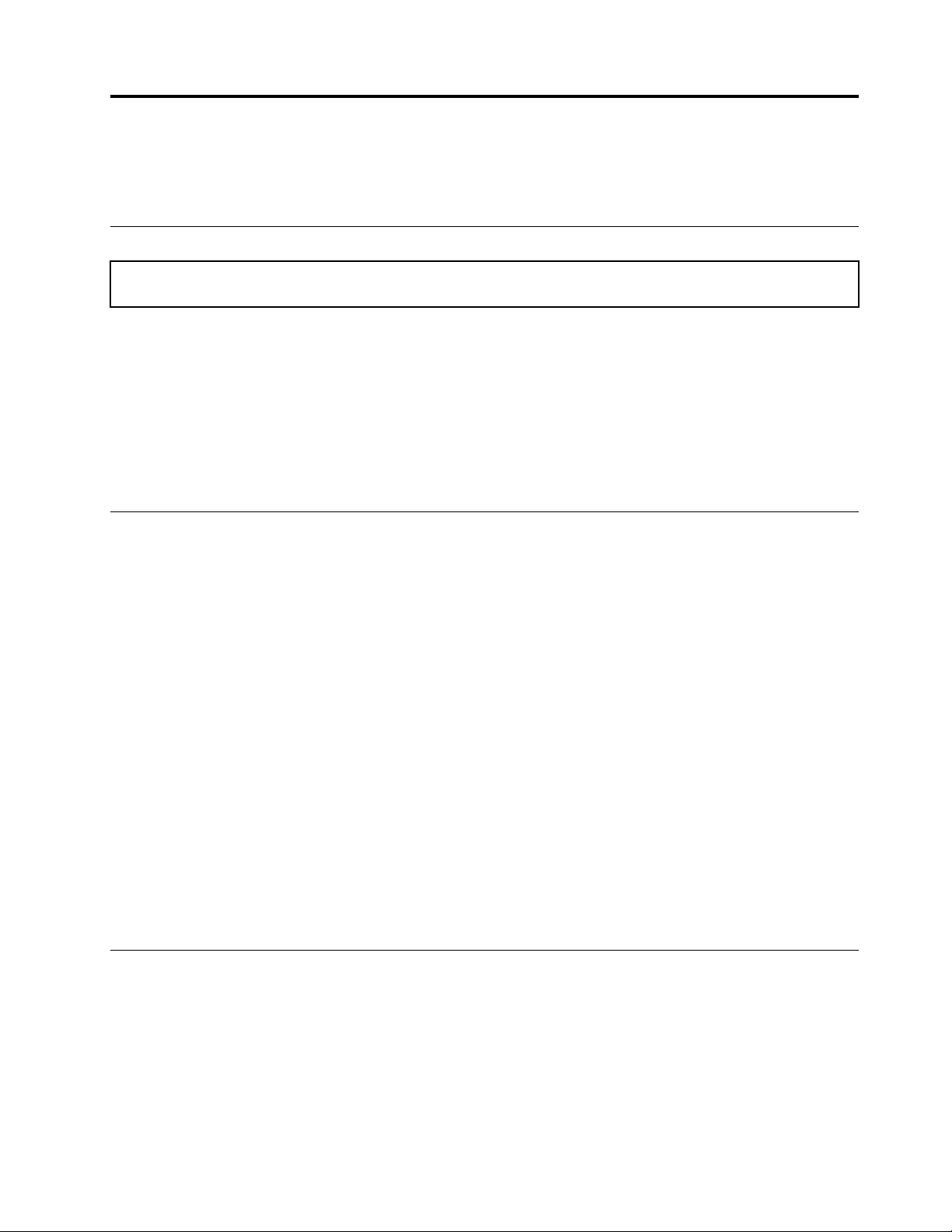
Poglavlje 5. Zamena hardvera
U ovom poglavlju ćete pronaći uputstva o tome kako zamenite hardver za vaš računar.
Pre zamene hardvera
Pažnja: Nemojte da otvarate računar ili pokušavate da obavite bilo kakve popravke pre nego što pročitate
dokument Vodič sa važnim informacijama o proizvodu.
Pročitajte ova obaveštenja pre zamene hardvera:
• Neke hardverske komponente opisane u ovom priručniku su opcionalne.
• Koristite samo računarske komponente koje obezbeđuje kompanija Lenovo.
• Prilikom postavljanja ili zamene neke opcije, postupajte u skladu sa odgovarajućim uputstvima koja
su objašnjena u ovom uputstvu, kao i uputstvima koje ste dobili uz tu opciju.
• U većem delu sveta, kompanija Lenovo zahteva da vratite neispravne KZJ (korisnički zamenljive
jedinice). Informacije o tome ćete dobiti uz KZJ ili par dana nakon što dobijete KZJ.
Rukovanje uređajima koji su osetljivi na statički elektricitet
Nemojte da otvarate zaštitno pakovanje u kojem se nalazi nova komponenta, sve dok se pokvarena
komponenta ne ukloni i dok ne budete spremni za instalaciju nove. Statički elektricitet, iako po vas
bezopasan, može znatno da ošteti računarske komponente.
Kada rukujete računarskim delovima i drugim računarskim komponentama, koristite sledeće mere
predostrožnosti da biste izbegli štetu uzrokovanu statičkim elektricitetom:
• Ograničite svoje pokrete. Statički elektricitet se nagomilava oko vas dok se krećete.
• Uvek pažljivo rukujte delovima i drugim računarskim komponentama. PCI/PCI-Express kartice,
memorijske module, sistemske ploče i mikroprocesore držite za krajeve. Nikada ne dodirujte
otvorene štampane ploče.
• Ne dozvolite drugima da dodiruju delove i druge računarske komponente.
• Prislonite zaštitno pakovanje u kojem se deo nalazi na metalnu površinu priključka za proširivanje
ili na drugu čisto metalnu površinu u trajanju od najmanje dve sekunde. Na taj način se smanjuje
statički elektricitet u pakovanju i u vašem telu pre nego što se instalira ili zameni novi deo.
• Novi deo bi, po mogućstvu, trebalo ukloniti iz zaštitnog pakovanja i instalirati direktno u računar
bez prethodnog spuštanja na zemlju. Kada to nije moguće, stavite pakovanje sa zaštitom od
elektriciteta u kome je deo isporučen na ravnu površinu i položite deo na njega.
• Ne stavljajte deo na poklopac računara ili neku drugu metalnu površinu.
Poznavanje zamenljivih delova
Korisnički zamenljive jedinice (KZJ)
KZJ su računarski delovi koje korisnik može da nadogradi ili promeni. Postoje dve vrste KZJ:
spoljašnje i unutrašnje.
• Spoljašnje KZJ:
© Copyright Lenovo 2017, 2018 11

Možete lako da instalirate spoljašnje KZJ. Ove KZJ mogu biti samostalne, pričvršćene bravicom ili
osigurane sa najviše dva vijka.
U spoljašnje KZJ spadaju tastatura, miš, svi USB uređaji i kabl za napajanje. Ostale spoljašnje
KZJ mogu biti memorijski moduli, adapterske kartice, hard diskovi i optičke disk jedinice.
Napomena: Korisnici su odgovorni za zamenu svih spoljašnjih KZJ.
• Unutrašnje KZJ:
Rukovanje unutrašnjim KZJ zahteva samo tehničke veštine i jednostavne alatke (kao što je odvijač)
Ove KZJ su izolovani delovi u samom računaru. One su obično zaštićene poklopcem koji je
pričvršćen pomoću više od dva vijka. Morate da uklonite vijke i panel da biste pristupili
određenom KZJ.
Unutrašnje KZJ može uklanjati i instalirati ili korisnici ili Lenovo serviser tokom garantnog roka.
Jedinice zamenljive na terenu (JZT)
JZT su računarski delovi koje može da nadogradi ili zameni obučeni serviser. Detaljne informacije o
JZT, kao što su šifre proizvoda JZT i podržani modeli računara, potražite na lokaciji:
https://support.lenovo.com/partslookup
Položaji na kojima se nalaze KZJ i JZT
Pogledajte sledeće ilustracije da biste proverili položaje KZJ i JZT unutar računara.
Napomene:
• Neki od dolenavedenih delova možda izgledaju malo drugačije od onog koji je prikazan.
• Neki od sledećih delova su opcionalni na nekim modelima.
12 P320 Tiny – Uputstvo za korisnički zamenljivu jedinicu

Ilustracija 6. KZJ i JZT
Broj
1
2
3
4
5
6
Opis JZT Spoljašnja KZJ Unutrašnji KZJ
Vertikalno postolje Da Ne
Držač adaptera za napajanje računara
Adapter za napajanje računara
Da Ne
Da Ne
Kabl za napajanje Da Ne
Poklopac računara
Da Ne
Mikroprocesor Ne Ne
Poglavlje 5. Zamena hardvera 13

Broj Opis JZT Spoljašnja KZJ Unutrašnji KZJ
7
8
9
10
11
12
13
14
15
16
17
18
19
20
21
22
23
Dugmasta baterija Ne Ne
Unutrašnji zvučnik
Ne Da
Kabl osvetljene crvene tačke Ne Ne
Napredni zvučnik
Držač antene
Ne Ne
Ne Ne
Sistemski ventilator Ne Ne
Sistemska ploča Ne Ne
Kućište
Ne Ne
Donji poklopac Da Ne
Memorijski modul Da Ne
M.2 uređaj za skladištenje
Da Ne
Kabl uređaja za skladištenje Ne Ne
Uređaj za skladištenje
Držač uređaja za skladištenje
Štitnik Wi-Fi kartice
Ne Da
Ne Da
Ne Ne
Wi-Fi kartica Ne Ne
PCI Express kartica Ne Ne
24
25
26
27
28
29
30
31
32
Adapter za PCI Express karticu
Wi-Fi antene Ne Ne
Hladnjak Ne Ne
VESA® držač za montiranje Da Ne
Spoljna optička disk jedinica
Kutija spoljne optičke disk jedinice
Spoljna U/I kutija
Tastatura li bežična tastatura
Miš ili bežični miš
Ne Ne
Da Ne
Da Ne
Da Ne
Da Ne
Da Ne
Zamena KZJ
Pre zamene KZJ
Korisnički zamenljive jedinice (KZJ) su delovi računara koje korisnik može da nadogradi ili zameni. Postoje dve
vrste KZJ: spoljašnje i unutrašnje.
Da biste proverili lokacije KZJ-a, pogledajte odeljak „Poznavanje zamenljivih delova“ na stranici 11.
Napomena: Da biste zamenili druge delove osim KZJ jedinica pomenutih u sledećim odeljcima, kontaktirajte
Lenovo servisera. Brojevi telefona za podršku su dostupni na adresi
supportphonelist
.
https://pcsupport.lenovo.com/
14 P320 Tiny – Uputstvo za korisnički zamenljivu jedinicu

Zamena tastature ili bežične tastature
Napomena: Bežična tastatura je dostupna samo na nekim modelima.
Zamena tastature
1. Isključite računar i izvucite sve kablove za napajanje iz električnih utičnica.
2. Izvucite kabl stare tastature iz računara.
3. Priključite novu tastaturu u odgovarajući konektor na računaru.
Ilustracija 7. Zamena tastature
Zamena bežične tastature
1. Uklonite staru bežičnu tastaturu.
2. Iskopčajte novu bežičnu tastaturu iz paketa.
3. Otvorite poklopac odeljka za baterije i instalirajte dve baterije tipa AAA prema indikatorima
polariteta.
Ilustracija 8. Zamena bežične tastature
Poglavlje 5. Zamena hardvera 15

4. Uklonite USB dongl iz odeljka tastature ili odeljka bežičnog miša i povežite ga na dostupan USB
konektor na računaru.
5. Zatvorite poklopac odeljka. Tastatura je spremna za korišćenje.
Zamena miša ili bežičnog miša
Napomena: Bežični miš je dostupan samo na nekim modelima.
Zamena miša
1. Isključite računar i izvucite sve kablove za napajanje iz električnih utičnica.
2. Izvucite kabl starog miša iz računara.
3. Priključite novi miš u odgovarajući konektor na računaru.
Ilustracija 9. Zamena miša
Zamena bežičnog miša
1. Izvucite USB dongl iz računara. Zatim, uklonite stari bežični miš.
2. Uklonite novog bežičnog miša iz pakovanja.
3. Otvorite poklopac odeljka za baterije i instalirajte dve baterije tipa AAA prema indikatorima
polariteta.
a. Otvorite odeljak za baterije.
16
P320 Tiny – Uputstvo za korisnički zamenljivu jedinicu

Ilustracija 10. Otvaranje odeljka za baterije
b. Izvadite USB dongl.
Ilustracija 11. Vađenje USB dongla
c. Povežite USB dongl na USB konektor.
Poglavlje 5. Zamena hardvera 17

Ilustracija 12. Povezivanje USB dongla na USB konektor
d. Umetnite bateriju miša.
Ilustracija 13. Umetanje baterija za miša
e. Zatvorite poklopac odeljka za baterije.
18
P320 Tiny – Uputstvo za korisnički zamenljivu jedinicu

Ilustracija 14. Zatvaranje poklopca odeljka za baterije
f. Gurnite prekidač za napajanje u položaj za uključeno.
Ilustracija 15. Guranje prekidača za napajanje na mišu u položaj za uključeno
Napomene:
• Kada LED indikator svetli zeleno, miš je spreman za upotrebu.
• Kada LED indikator treperi tamnožuto, on ukazuje na nizak nivo baterije.
• Prekidač za napajanje gurnite u položaj za isključeno kada ne koristite miša da biste
produžili trajanje baterije.
• Nakon iskopčavanja USB dongla iz računara, stavite ga u odeljak bežičnog miša ili
odeljak bežične tastature.
Zamena adaptera za napajanje računara
Pažnja: Nemojte da otvarate računar ili pokušavate da obavite bilo kakve popravke pre nego što pročitate
dokument Vodič sa važnim informacijama o proizvodu.
Poglavlje 5. Zamena hardvera 19

Napomena: Računar P320 Tiny podržava sledeće modele monitora Tiny-in-one (TIO): Tiny-in-One 23Monitor (MT: 10DQ), Tiny-in-One 22- Monitor (MT: 10LK), Tiny-in-One 24- Monitor (MT: 10LL),
TIO22Gen3- Monitor (MT: 10R1), TIO22Gen3Touch- Monitor (MT: 10R0), TIO24Gen3- Monitor (MT:
10QY) i TIO24Gen3Touch- Monitor (MT: 10QX). Ako koristite računar P320 Tiny sa TIO monitorom,
obavezno koristite adapter za napajanje računara od 135 W koji je priložen uz računar P320 Tiny.
1. Uklonite sve medijume iz uređaja, isključite sve povezane uređaje, a zatim isključite računar.
2. Izvucite sve kablove za napajanje iz električnih utičnica, kao i sve kablove koji su priključeni u
računar.
3. Zamenite adapter za napajanje računara.
Napomena: Kabl za napajanje može da izgleda drugačije od onog koji je prikazan.
a. Uklonite adapter za napajanje računara.
Ilustracija 16. Uklanjanje adaptera za napajanje računara
b. Uklonite kabl za napajanje.
20
P320 Tiny – Uputstvo za korisnički zamenljivu jedinicu

Ilustracija 17. Uklanjanje kabla za napajanje
c. Instalirajte kabl za napajanje.
Ilustracija 18. Instaliranje kabla za napajanje
d. Instalirajte adapter za napajanje računara.
Poglavlje 5. Zamena hardvera 21

Ilustracija 19. Instaliranje adaptera za napajanje računara
Zamena vertikalnog postolja
Pažnja: Nemojte da otvarate računar ili pokušavate da obavite bilo kakve popravke pre nego što pročitate
dokument Vodič sa važnim informacijama o proizvodu.
1. Uklonite sve medijume iz uređaja, isključite sve povezane uređaje, a zatim isključite računar.
2. Izvucite sve kablove za napajanje iz električnih utičnica, kao i sve kablove koji su priključeni u
računar.
3. Zamenite vertikalno postolje.
a. Uklonite vertikalno postolje.
Ilustracija 20. Uklanjanje vertikalnog postolja
22 P320 Tiny – Uputstvo za korisnički zamenljivu jedinicu

b. Instalirajte vertikalno postolje.
Ilustracija 21. Instaliranje vertikalnog postolja
Zamena VESA držača za montiranje
Pažnja: Nemojte da otvarate računar ili pokušavate da obavite bilo kakve popravke pre nego što pročitate
dokument Vodič sa važnim informacijama o proizvodu.
1. Uklonite sve medijume iz uređaja, isključite sve povezane uređaje, a zatim isključite računar.
2. Izvucite sve kablove za napajanje iz električnih utičnica, kao i sve kablove koji su priključeni u
računar.
3. Zamenite VESA držač za montiranje.
a. Uklonite VESA držača za montiranje.
Poglavlje 5. Zamena hardvera 23

Ilustracija 22. Uklanjanje VESA držača za montiranje
b. Instalirajte VESA držač za montiranje.
Ilustracija 23. Instaliranje VESA držača za montiranje
Zamena spoljnog optičke disk jedinice
Pažnja: Nemojte da otvarate računar ili pokušavate da obavite bilo kakve popravke pre nego što pročitate
dokument Vodič sa važnim informacijama o proizvodu.
1. Uklonite sve medijume iz uređaja, isključite sve povezane uređaje, a zatim isključite računar.
2. Izvucite sve kablove za napajanje iz električnih utičnica, kao i sve kablove koji su priključeni u
računar.
24
P320 Tiny – Uputstvo za korisnički zamenljivu jedinicu

3. Zamenite spoljnu optičku disk jedinicu.
a. Uklonite kućište spoljne optičke disk jedinice.
Ilustracija 24. Uklanjanje kućišta spoljne optičke disk jedinice
b. Uklonite spoljnu optičku disk jedinicu.
Ilustracija 25. Uklanjanje spoljne optičke disk jedinice
c. Instalirajte spoljnu optičku disk jedinicu.
Poglavlje 5. Zamena hardvera 25

Ilustracija 26. Instaliranje spoljne optičke disk jedinice
d. Instalirajte kućište spoljne optičke disk jedinice.
Ilustracija 27. Instaliranje kućišta spoljne optičke disk jedinice
Zamena spoljne U/I kutije
Pažnja: Nemojte da otvarate računar ili pokušavate da obavite bilo kakve popravke pre nego što pročitate
dokument Vodič sa važnim informacijama o proizvodu.
26 P320 Tiny – Uputstvo za korisnički zamenljivu jedinicu

1. Uklonite sve medijume iz uređaja, isključite sve povezane uređaje, a zatim isključite računar.
2. Izvucite sve kablove za napajanje iz električnih utičnica, kao i sve kablove koji su priključeni u
računar i spoljnu U/I kutiju.
3. Zamenite spoljnu U/I kutiju.
a. Uklonite spoljnu U/I kutiju.
Ilustracija 28. Uklanjanje spoljne U/I kutije
b. Instalirajte spoljnu U/I kutiju.
Poglavlje 5. Zamena hardvera 27

Ilustracija 29. Instaliranje spoljne U/I kutije
Zamena držača adaptera za napajanje računara
Pažnja: Nemojte da otvarate računar ili pokušavate da obavite bilo kakve popravke pre nego što pročitate
dokument Vodič sa važnim informacijama o proizvodu.
1. Uklonite sve medijume iz uređaja, isključite sve povezane uređaje, a zatim isključite računar.
2. Izvucite sve kablove za napajanje iz električnih utičnica, kao i sve kablove koji su priključeni u
računar.
3. Zamenite držač adaptera zanapajanje računara.
a. Uklonite držač adaptera za napajanje računara.
Ilustracija 30. Uklanjanje držač adaptera za napajanje računara
28 P320 Tiny – Uputstvo za korisnički zamenljivu jedinicu

b. Instalirajte držač adaptera za napajanje računara.
Ilustracija 31. Instaliranje držača adaptera za napajanje računara
Uklanjanje poklopca računara
Pažnja: Nemojte da otvarate računar ili pokušavate da obavite bilo kakve popravke pre nego što pročitate
dokument Vodič sa važnim informacijama o proizvodu.
1. Uklonite sve medijume iz uređaja, isključite sve povezane uređaje, a zatim isključite računar.
2. Izvucite sve kablove za napajanje iz električnih utičnica, kao i sve kablove koji su priključeni u
računar.
3. Uklonite poklopac računara.
Ilustracija 32. Uklanjanje poklopca računara
Poglavlje 5. Zamena hardvera 29

Zamena uređaja za skladištenje
Pažnja: Nemojte da otvarate računar ili pokušavate da obavite bilo kakve popravke pre nego što pročitate
dokument Vodič sa važnim informacijama o proizvodu.
1. Uklonite sve medijume iz uređaja, isključite sve povezane uređaje, a zatim isključite računar.
2. Izvucite sve kablove za napajanje iz električnih utičnica, kao i sve kablove koji su priključeni u
računar.
3. Uklonite poklopac računara. Detaljnije informacije ćete pronaći u odeljku „Uklanjanje poklopca
računara“ na stranici 29.
4. Izvucite kablove uređaja za skladištenje iz sistemske ploče. Pogledajte temu „Sistemska ploča“
na stranici 3.
5. Zamenite uređaj za skladištenje.
a. Uklonite uređaj za skladištenje.
Ilustracija 33. Uklanjanje uređaja za skladištenje
b. Uklonite držač uređaja za skladištenje.
30
P320 Tiny – Uputstvo za korisnički zamenljivu jedinicu

Ilustracija 34. Uklanjanje držača uređaja za skladištenje
c. Instalirajte držač uređaja za skladištenje.
Ilustracija 35. Instaliranje držača uređaja za skladištenje
d. Instalirajte uređaj za skladištenje.
Poglavlje 5. Zamena hardvera 31

Ilustracija 36. Postavljanje uređaja za skladištenje
6. Povežite kablove uređaja za skladištenje sa sistemskom pločom. Pogledajte temu „Sistemska
ploča“ na stranici 3.
7. Vratite poklopac računara na mesto i ponovo povežite kablove. Detaljnije informacije ćete pronaći
u odeljku „Završni radovi prilikom zamene delova“ na stranici 39.
Zamena unutrašnjeg zvučnika
Pažnja: Nemojte da otvarate računar ili pokušavate da obavite bilo kakve popravke pre nego što pročitate
dokument Vodič sa važnim informacijama o proizvodu.
1. Uklonite sve medijume iz uređaja, isključite sve povezane uređaje, a zatim isključite računar.
2. Izvucite sve kablove za napajanje iz električnih utičnica, kao i sve kablove koji su priključeni u
računar.
3. Uklonite poklopac računara. Detaljnije informacije ćete pronaći u odeljku „Uklanjanje poklopca
računara“ na stranici 29.
4. Isključite kabl unutrašnjeg zvučnika iz odgovarajućeg konektora na sistemskoj ploči. Pogledajte
temu „Sistemska ploča“ na stranici 3.
5. Zamenite unutrašnji zvučnik.
a. Uklonite unutrašnji zvučnik.
32
P320 Tiny – Uputstvo za korisnički zamenljivu jedinicu

Ilustracija 37. Uklanjanje unutrašnjeg zvučnika
b. Instalirajte unutrašnji zvučnik.
Ilustracija 38. Instaliranje unutrašnjeg zvučnika
6. Priključite kabl unutrašnjeg zvučnika u odgovarajući konektor na sistemskoj ploči. Pogledajte
temu „Sistemska ploča“ na stranici 3.
7. Vratite poklopac računara na mesto i ponovo povežite kablove. Detaljnije informacije ćete pronaći
u odeljku „Završni radovi prilikom zamene delova“ na stranici 39.
Zamena donjeg poklopca
Pažnja: Nemojte da otvarate računar ili pokušavate da obavite bilo kakve popravke pre nego što pročitate
dokument Vodič sa važnim informacijama o proizvodu.
1. Uklonite sve medijume iz uređaja, isključite sve povezane uređaje, a zatim isključite računar.
2. Izvucite sve kablove za napajanje iz električnih utičnica, kao i sve kablove koji su priključeni u
računar.
Poglavlje 5. Zamena hardvera 33

3. Uklonite poklopac računara. Detaljnije informacije ćete pronaći u odeljku „Uklanjanje poklopca
računara“ na stranici 29.
4. Zamenite donji poklopac.
a. Uklonite donji poklopac.
Ilustracija 39. Uklanjanje donjeg poklopca
b. Instalirajte donji poklopac.
Ilustracija 40. Instaliranje donjeg poklopca
5. Vratite poklopac računara na mesto i ponovo povežite kablove. Detaljnije informacije ćete pronaći
u odeljku „Završni radovi prilikom zamene delova“ na stranici 39.
Zamena memorijskog modula
Pažnja: Nemojte da otvarate računar ili pokušavate da obavite bilo kakve popravke pre nego što pročitate
dokument Vodič sa važnim informacijama o proizvodu.
34 P320 Tiny – Uputstvo za korisnički zamenljivu jedinicu

Ako vaš računar podržava jedan memorijski modul, postavite memorijski modul u DIMM 1 priključak.
Ako vaš računar podržava dva memorijska modula, prvo postavite jedan memorijski modul u DIMM 1
priključak, a zatim postavite drugi u DIMM 2 priključak. Pogledajte odeljak „Sistemska ploča“ na
stranici 3 da biste saznali položaj priključaka.
1. Uklonite sve medijume iz uređaja, isključite sve povezane uređaje, a zatim isključite računar.
2. Izvucite sve kablove za napajanje iz električnih utičnica, kao i sve kablove koji su priključeni u
računar.
3. Uklonite poklopac računara. Detaljnije informacije ćete pronaći u odeljku „Uklanjanje poklopca
računara“ na stranici 29.
4. Uklonite donji poklopac. Detaljnije informacije ćete pronaći u odeljku „Zamena donjeg poklopca“
na stranici 33.
5. Zamenite memorijski modul.
a. Otvorite pričvršćivač memorijskog modula.
Ilustracija 41. Otvaranje pričvršćivača memorijskog modula
b. Uklonite memorijski modul.
Poglavlje 5. Zamena hardvera 35

Ilustracija 42. Uklanjanje memorijskog modula
c. Instalirajte memorijski modul.
Ilustracija 43. Instaliranje memorijskog modula
d. Zatvorite pričvršćivač memorijskog modula.
36
P320 Tiny – Uputstvo za korisnički zamenljivu jedinicu

Ilustracija 44. Zatvaranje pričvršćivača memorijskog modula
6. Vratite poklopac računara na mesto i ponovo povežite kablove. Detaljnije informacije ćete pronaći
u odeljku „Završni radovi prilikom zamene delova“ na stranici 39.
Zamena M.2 uređaja za skladištenje
Pažnja: Nemojte da otvarate računar ili pokušavate da obavite bilo kakve popravke pre nego što pročitate
dokument Vodič sa važnim informacijama o proizvodu.
Sledeća uputstva o instaliranju ili zameni M.2 SSD uređaja odnose se i na Intel Optane memoriju.
Pre zamene Intel Optane memorije, onemogućite Intel Optane memoriju u Intel Rapid Storage
Technology konzoli (Intel RST). U suprotnom, svi podaci na uređaju za skladištenje će biti izbrisani.
Napomena: Uputstva za zamenu M.2 diska za skladištenje važe i za Intel
®
Optane™ memoriju.
Ako računar podržava jedan M.2 uređaj za skladištenje, instalirajte uređaj u priključak 1 M.2 uređaja
za skladištenje. Ako računar podržava dva M.2 uređaja za skladištenje, prvo instalirajte jedan uređaj
u priključak 1 M.2 uređaja za skladištenje, a zatim instalirajte drugi uređaj u priključak 2. Pogledajte
odeljak „Sistemska ploča“ na stranici 3 da biste saznali položaj priključaka.
1. Uklonite sve medijume iz uređaja, isključite sve povezane uređaje, a zatim isključite računar.
2. Izvucite sve kablove za napajanje iz električnih utičnica, kao i sve kablove koji su priključeni u
računar.
3. Uklonite poklopac računara. Detaljnije informacije ćete pronaći u odeljku „Uklanjanje poklopca
računara“ na stranici 29.
4. Uklonite donji poklopac. Detaljnije informacije ćete pronaći u odeljku „Zamena donjeg poklopca“
na stranici 33.
5. Zamenite M.2 uređaj za skladištenje.
a. Otključajte kopču M.2 uređaja za skladištenje.
Poglavlje 5. Zamena hardvera 37

Ilustracija 45. Otključavanje kopče M.2 uređaja za skladištenje
b. Uklonite M.2 uređaj za skladištenje.
Ilustracija 46. Uklanjanje M.2 uređaja za skladištenje
c. Instalirajte M.2 uređaj za skladištenje.
38
P320 Tiny – Uputstvo za korisnički zamenljivu jedinicu

Ilustracija 47. Postavljanje M.2 uređaja za skladištenje
d. Zaključajte kopču M.2 uređaja za skladištenje.
Ilustracija 48. Zaključavanje kopče M.2 uređaja za skladištenje
6. Vratite poklopac računara na mesto i ponovo povežite kablove. Detaljnije informacije ćete pronaći
u odeljku „Završni radovi prilikom zamene delova“ na stranici 39.
Završni radovi prilikom zamene delova
Kada završite instalaciju ili zamenu svih delova, vratite poklopac računara i ponovo priključite
kablove.
Postupite na sledeći način da biste vratili poklopac računara i ponovo priključili kablove u računar:
1. Uverite se da su sve komponente ispravno sastavljene i da nije ostalo vijaka niti alata u
računaru. Pogledajte odeljak „Sistemska ploča“ na stranici 3 da biste saznali položaj različitih
komponenti u računaru.
Poglavlje 5. Zamena hardvera 39

2. Obezbedite da kablovi budu ispravno sprovedeni pre nego što vratite poklopac računara.
Kablove bi trebalo skloniti od šarki i ivica kućišta računara da biste neometano mogli da vratite
poklopac računara.
3. Postavite poklopac računara.
Ilustracija 49. Postavljanje poklopca računara
4. Zategnite vijak kako biste pričvrstili poklopac računara.
5. Postavite računar u uspravan položaj.
6. Ako je dostupan uređaj za zaključavanje, koristite ga da biste zaključali računar. Pogledajte temu
Poglavlje 3 „Povezivanje na druge uređaje“ na stranici 7.
7. Ponovo povežite spoljne kablove i kabl za napajanje sa odgovarajućim konektorima na računaru.
Pogledajte odeljak „Prikaz spreda“ na stranici 1 ili „Prikaz otpozadi“ na stranici 2 da biste
saznali položaj različitih komponenti u računaru.
40
P320 Tiny – Uputstvo za korisnički zamenljivu jedinicu

Dodatak A. Obaveštenja
Moguće je da kompanija Lenovo ne nudi proizvode, usluge ili druge opcije koji se navode u ovom
dokumentu u svim zemljama. Obratite se svom lokalnom zastupniku kompanije Lenovo da biste dobili
informacije o proizvodima i uslugama koje su trenutno dostupne u vašoj oblasti. Činjenica da su neki
proizvodi, programi ili usluge kompanije Lenovo pomenuti, ne znači automatski da se oni mogu
koristiti. Bilo koji funkcionalno isti proizvod, program ili usluga koji može da se koristi umesto nekog
datog ne narušava bilo koja Lenovo prava na intelektualno vlasništvo. Ipak, odgovornost je na
korisniku da proceni i potvrdi rad bilo kog drugog proizvoda, programa ili usluge.
Kompanija Lenovo može da ima patente ili patente koji čekaju na odobrenje koji se tiču tema
opisanih u ovom dokumentu. Rad na ovom dokumentu vam ne daje nikakva prava na te patente.
Možete poslati pitanja o svojim pravima, u pisanoj formi, na:
Lenovo (United States), Inc.
1009 Think Place - Building One
Morrisville, NC 27560
U.S.A.
Attention: Lenovo Director of Licensing
LENOVO PRUŽA OVO IZDANJE „KAKVO JESTE“ BEZ GARANCIJA BILO KOJE VRSTE, NAVEDENIH
ILI NAGOVEŠTENIH, UKLJUČUJUĆI, ALI NE OGRANIČAVAJUĆI SE NA, NAGOVEŠTENE GARANCIJE
O NEKRŠENJU, PRODAJI ILI DOBROBITI ZA NEKU ODREĐENU SVRHU. Neka ovlašćenja ne
dozvoljavaju odricanje izričitih ili nagoveštenih garancija u određenim transakcijama i u skladu s time,
ova izjava se možda ne odnosi na vas.
Ove informacije mogu da sadrže tehničke greške ili greške u kucanju. Informacije koje su ovde
navedene periodično se menjaju; ove promene će biti uvrštene u nova izdanja ove publikacije.
Lenovo može poboljšati i/ili promeniti proizvod(e) i/ili program(e) opisane u ovom izdanju u bilo koje
vreme bez prethodnog obaveštenja.
Proizvodi navedeni u ovom dokumentu nisu namenjeni za korišćenje u implantacijama ili drugim
aparatima za održavanje životnih funkcija u kojima pogrešan rad može rezultovati povredama ili
smrću fizičkih lica. Informacije sadržane u ovom dokumentu ne utiču ili menjaju specifikacije Lenovo
proizvoda ili garancija. Ništa u ovom dokumentu neće važiti kao izričita ili nagoveštena licenca ili
osiguranje u skladu sa intelektualnim pravima kompanije Lenovo ili trećih lica. Sve informacije iz ovog
dokumenta dobijene su u specijalnim okruženjima i predstavljene kao ilustracija. Rezultat dobijen u
drugim radnim uslovima može biti drugačiji.
Lenovo može bez vašeg prethodnog odobrenja da koristi i daje informacije koje ste mu dali na bilo
koji način koji smatra shodnim.
Sve reference u ovom izdanju na stranice čiji vlasnik nije Lenovo, su date samo kao olakšice i ni na
koji način ne predstavljaju reklamiranje tih Internet stranica. Materijali na tim Internet lokacijama nisu
deo materijala za ovaj Lenovo proizvod i koristite ih na svoj rizik.
Svi podaci o performansama dobijeni su u kontrolisanom radnom okruženju. Stoga je moguće da će
se rezultat dobijen u drugim radnim okruženjima znatno razlikovati. Neka merenja su dobijena na
sistemima za razvoj i nema garancija da će ova merenja biti ista kao na opšte dostupnim sistemima.
Takođe, moguće je da su neka merenja dobijena ekstrapolacijom. Pravi rezultati mogu biti drugačiji.
Korisnici ovog dokumenta trebalo bi da potvrde odgovarajuće podatke za svoje radno okruženje.
Dodatak A. Obaveštenja 41

Zaštitni žigovi
Sledeći termini su zaštitni žigovi kompanije Lenovo u Sjedinjenim Američkim Državama, drugim
državama ili oboma:
Lenovo
Lenovo logotip
ThinkStation
ThinkStation logotip
Intel i Optane su zaštitni žigovi korporacije Intel ili njenih podružnica u SAD i/ili drugim državama.
DisplayPort i VESA su žigovi udruženja Video Electronics Standards Association.
Imena drugih kompanija, proizvoda ili usluga mogu biti zaštitni žigovi ili žigovi usluga za druge.
42
P320 Tiny – Uputstvo za korisnički zamenljivu jedinicu


